如何把word两个表格合并成一个 表格合并实例
更新时间:2023-11-25 13:50:38作者:xtang
如何把word两个表格合并成一个,在日常办公中,我们经常会遇到需要将两个Word表格合并成一个的情况,无论是为了统一数据的管理,还是为了方便数据的分析和处理,表格合并都是一项非常有用的操作。对于一些初学者来说,如何进行表格合并可能会显得有些困惑。在本文中我们将以一个实例来演示如何将两个Word表格合并成一个,帮助大家更好地掌握这一技巧。只需简单的几步操作,你就能轻松合并表格,提高工作效率。现在让我们一起来看看具体的操作步骤吧!
方法如下:
1.打开Word表格
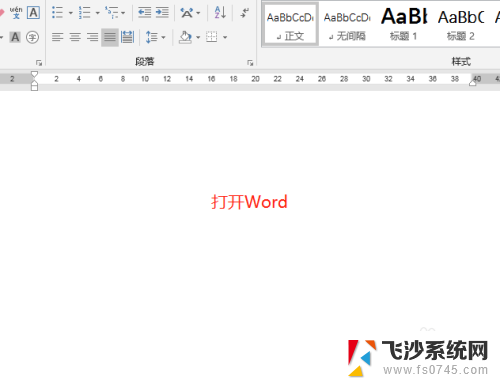
2.插入两个表格,宽度一样就行,列数可以不同。

3.选中上面一个表格

4.这时按住,Shift + Alt + 向下箭头

5.这样两个表格就合并成了一个表格了

6.当我你也可以从下面向上合并,选中下面的表格。按Shift + Alt +向上箭头

以上就是如何将两个 Word 表格合并成一个的全部内容,如果您遇到了相同的问题,可以参考本文中介绍的步骤进行修复,希望这对大家有所帮助。
如何把word两个表格合并成一个 表格合并实例相关教程
-
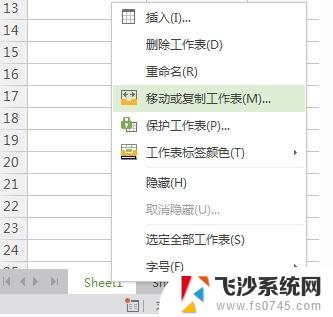 wps如何将两个表格合并成一个表格 wps表格如何合并两个表格为一个表格
wps如何将两个表格合并成一个表格 wps表格如何合并两个表格为一个表格2024-01-03
-
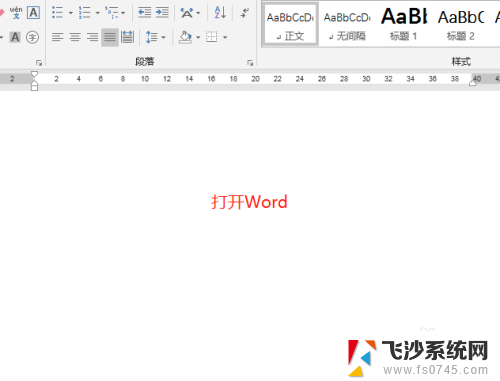 word表格怎样合并 如何将两个表格拼接成一个
word表格怎样合并 如何将两个表格拼接成一个2024-01-03
-
 wps怎样合并两个格子 wps表格如何合并两个格子
wps怎样合并两个格子 wps表格如何合并两个格子2024-03-02
-
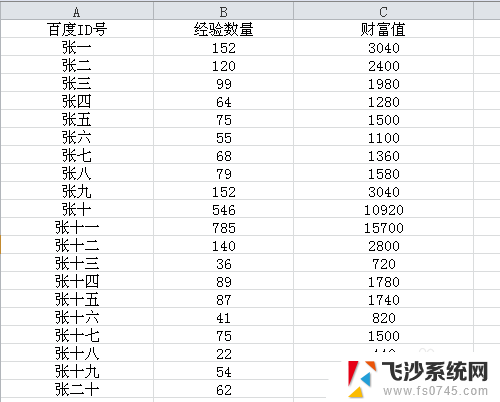 两个excel表格合并数据 Excel如何将两个表格数据关联合并
两个excel表格合并数据 Excel如何将两个表格数据关联合并2024-02-14
- 如何合并多个excel表格内容 EXCEL两个表格内容合并方法
- 怎么合并word表格 两个表格合并
- wps多个excel表格如何合并到一个表格里面 如何将多个excel表格合并到一个表格中
- wps怎样把多个excel表格合并到一个表格里面 WPS如何将多个Excel表合并为一个工作表
- 把多个excel合并到一个excel 多个Excel表格如何合并
- wps如何将多个excel表格合并成一个 wps如何将多个excel表格合并为一个文件
- 免密连接wifi 没有WIFI密码连接方式
- 怎样让笔记本风扇声音变小 如何减少笔记本风扇的噪音
- word中的箭头符号怎么打 在Word中怎么输入箭头图标
- 文档开始栏隐藏了怎么恢复 word开始栏如何隐藏
- 笔记本电脑调节亮度不起作用了怎么回事? 笔记本电脑键盘亮度调节键失灵
- 笔记本关掉触摸板快捷键 笔记本触摸板关闭方法
电脑教程推荐
- 1 怎样让笔记本风扇声音变小 如何减少笔记本风扇的噪音
- 2 word中的箭头符号怎么打 在Word中怎么输入箭头图标
- 3 笔记本电脑调节亮度不起作用了怎么回事? 笔记本电脑键盘亮度调节键失灵
- 4 笔记本关掉触摸板快捷键 笔记本触摸板关闭方法
- 5 word文档选项打勾方框怎么添加 Word中怎样插入一个可勾选的方框
- 6 宽带已经连接上但是无法上网 电脑显示网络连接成功但无法上网怎么解决
- 7 iphone怎么用数据线传输文件到电脑 iPhone 数据线 如何传输文件
- 8 电脑蓝屏0*000000f4 电脑蓝屏代码0X000000f4解决方法
- 9 怎么显示回车符号 Word如何显示换行符
- 10 cad2020快捷工具栏怎么调出来 AutoCAD2020如何显示工具栏